上一篇
排版优化✨Word文档空白页删除技巧,轻松提升文档美观度
- 问答
- 2025-08-03 02:36:39
- 4
🎉排版优化✨Word空白页删除指南🎉
(信息更新至2025年8月,技巧+表情包双管齐下!)
🔍 空白页成因大揭秘
1️⃣ 分页符/分节符捣乱:手动插入或格式错误导致页面断裂💔
2️⃣ 表格/图片溢出:大表格撑破页面,图片浮动引发“幽灵页”👻
3️⃣ 段落间距爆炸:行距设置过大,空行堆积成页📄
4️⃣ 页边距过宽:上下边距堪比银河,空页自然来凑热闹🌌
💡 6大删除技巧,一键告别空白页
🌟 技巧1:快捷键精准打击
- 末尾空白页:光标定位到最后一页首行,狂按
Delete键🔥 - 中间空白页:光标定位到空白页开头,
Backspace反向删除🔙 - 顽固空白页:
Shift键选中整页 +Delete键,连根拔起💥
🌟 技巧2:分页符/分节符专项清理
- 点击「开始」→「显示/隐藏编辑标记」(¶图标),让分页符现形👀
- 选中虚线分页符(↵)或双虚线分节符,
Delete键删除🗑️ - 批量处理:
Ctrl+H打开替换窗口 → 查找^m(分页符)→ 全部替换🔄
🌟 技巧3:段落格式深度优化
- 选中空白页的段落标记(¶)→ 右键「段落」📝
- 在「缩进和间距」选项卡中:
- 段前/段后间距设为
0🚫 - 行距选「固定值」→ 输入
1磅📏
- 段前/段后间距设为
- 表格专属处理:右键表格 →「表格属性」→ 取消勾选「允许跨页断行」❌
🌟 技巧4:页面设置智能调整
- 进入「布局」→「页面设置」📐
- 页边距过宽:调小「上/下边距」(建议≤2厘米)📏
- 纸张尺寸混乱:统一所有页面为A4或目标尺寸📄
- 调整后用「打印预览」检查,避免隐藏符号残留🖨️
🌟 技巧5:导航窗格可视化删除
- 点击「视图」→ 勾选「导航窗格」🗺️
- 左侧缩略图中定位空白页 → 单击后按
Delete键删除🗑️ - 优势:无需翻页,长文档福音!📜
🌟 技巧6:表格/图片容灾处理
- 表格过大:调整行高/列宽,或取消「允许跨页断行」❌
- 图片浮动:右键图片 →「环绕文字」→ 选「嵌入型」🖼️
⚠️ 避坑指南
1️⃣ 备份优先:操作前按 F12 另存为副本,防止误删💾
2️⃣ 格式检查:删除后用「打印预览」全屏检查,避免残留🔍
3️⃣ 版本适配:Office 365用户可用「布局检查器」自动诊断🔧
🎯 空白页删除流程
- 检查分页符残留 🔍
- 调整段落行距 📏
- 处理表格/图片溢出 📊🖼️
- 修正页面设置 📐
💬 用户反馈:
“学会这些技巧,再也不用加班删空白页了!🎉 领导看了都说文档变‘苗条’了!😎”

📌 最后彩蛋:
关注【排版优化小课堂】,获取更多Word/WPS高效技巧!🚀
本文由 业务大全 于2025-08-03发表在【云服务器提供商】,文中图片由(业务大全)上传,本平台仅提供信息存储服务;作者观点、意见不代表本站立场,如有侵权,请联系我们删除;若有图片侵权,请您准备原始证明材料和公证书后联系我方删除!
本文链接:https://vps.7tqx.com/wenda/521826.html



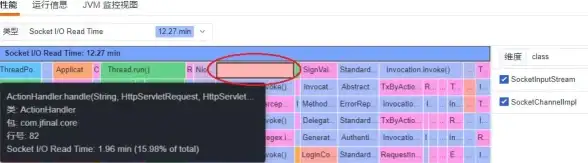
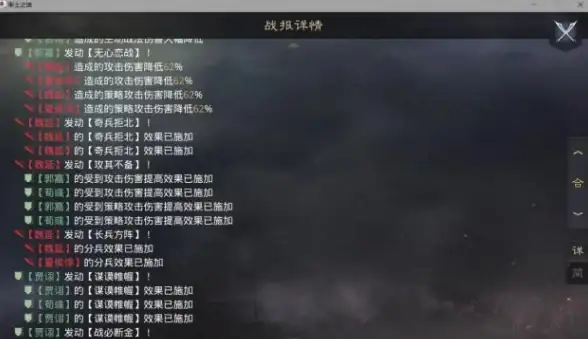




发表评论